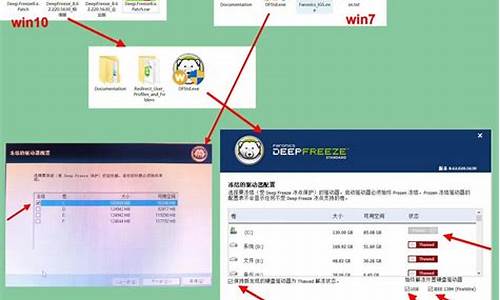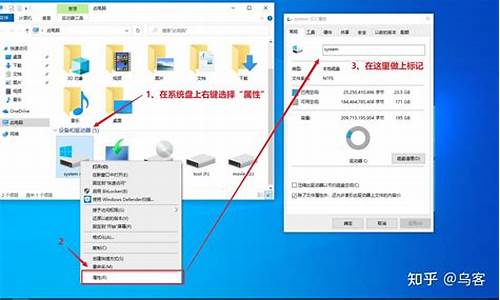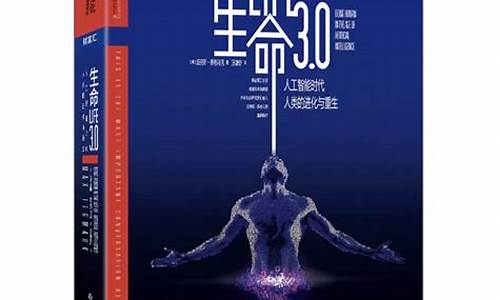如何用普通优盘做电脑系统-普通u盘怎么装系统
1.怎么把u盘做成系统盘
2.怎样用U盘给电脑重装系统?
3.如何自己用优盘重装电脑系统文件
4.怎么让u盘做成系统盘
怎么把u盘做成系统盘

①一个有Windows系统的电脑(制作启动盘用)
②一个4G以上的U盘
③Windows10系统包
④软碟通UltraISO软件
1、下载完成后就可以开始安装:
2、接受协议,点击“下一步”:
3、选择默认安装路径即可,点击“下一步”:
4、选择默认选项即可,点击“下一步”:
5、点击“安装”:
6、安装完成:
7、打开刚才安装的UltraISO软件(Windows7系统下需要右击UltraISO图标选择以管理员身份运行),点击“继续试用”即可:
8、现在开始制作U盘版系统盘
①打开软碟通软件插上您的U盘
②打开您的系统镜像文件。就是准备工作时候需要到微软官网下载的那个。
③点击启动----写入硬盘映像
④在硬盘驱动器里选择您的U盘。
⑤点击写入,就开始制作了。
⑥耐心等待:
⑦成功啦,您现在拥有一个U盘版的系统盘啦。
按照以上步骤,windows 10镜像的U盘启动盘就制作完成了
怎样用U盘给电脑重装系统?
以下用U盘重装系统的方法,适用于WindowsXp、Windows7、Windows8/8.1、WinPE、Ghost、WindowsServer2003,WindowsServer2008,WindowsServer2008R2、WindowsServer2012、RedHatLinux,CentOS,Debian,Ubuntu等所有ISO镜像文件的启动盘制作。工具/原料:U盘、Windows7.iso系统镜像文件、UltraISO软碟通、制作U盘启动盘。1、下载并安装UltraISO软碟通,下载地址:;2、准备Win7.iso镜像文件,请自行查找并下载;3、将U盘插入电脑;4、打开UltraISO软件,(Win7、Win8系统用户务必选择以管理员身份运行)否则将无法识别U盘;5、打开后点击文件-打开;6、浏览目录,选择Win7.iso镜像文件;7、查看打开后的文件;8、选择启动选项卡,选择写入硬盘镜像...;9、选择U盘,写入方式,点击写入;写入方式说明:1、(USB-HDD)硬盘仿真模式2、(USB-ZIP)软盘仿真模式3、(USB-HDD+)HDD增强模式4、(USB-ZIP+)ZIP增强模式新的电脑或主板建议选择USB-HDD+模式老的电脑或主板建议选择USB-ZIP+模式写入方式说明:1、(USB-HDD)硬盘仿真模式2、(USB-ZIP)软盘仿真模式3、(USB-HDD+)HDD增强模式4、(USB-ZIP+)ZIP增强模式新的电脑或主板建议选择USB-HDD+模式老的电脑或主板建议选择USB-ZIP+模式10、出现提示,点击是;11、制作过程;12、刻录完成,当进度条完成时,会在消息框中显示刻录完成;13、此时一个带有启动引导功能的U盘制作完成。电脑设置U盘启动1、将U盘插入需要安装操作系统的电脑;2、按下电脑开机按钮;3、出现开机BIOS界面,迅速按下快捷启动菜单键;4、各品牌电脑开机启动菜单快捷键:5、出现选择启动设备界面,使用↑↓键移动菜单,选择U盘,按回车键确定;6、确定后开始加载系统文件,之后即可按照提示进行系统安装。
如何自己用优盘重装电脑系统文件
以Dell电脑为例: 1、电脑USB上插入已经制作好U盘系统盘。 2、开机看到logo的时候按F12。 3、运用键盘方向键上下移动,选择U盘启动后回车。 4、进入U盘系统盘菜单。 5、选择6进行自动分区。 6、选择1进行系统自动安装。 说明:启动项的选择品牌、主板不一样按键也不一样,具体参照如下设置。
怎么让u盘做成系统盘
一、U盘制作成系统盘的操作步骤为:
1、购买U盘:到实体店买个容量4或8G以上的品牌U盘。启动U盘制作工具本身只需500MB左右,再复制进系统镜像文件,大约占用3-4GB,制作完成后剩余空间还可用于个人数据读写。
2、制作启动U盘:上网搜索下载老毛桃或大白菜等启动U盘制作工具,将U盘插入电脑运行此软件制作成启动U盘。
3、复制系统镜像文件:到系统之家或类似网站下载WIN7等操作系统的GHO文件(如果下载的是ISO文件,可从中提取出GHO文件)或ISO文件,复制到U盘或启动工具指定的U盘文件夹下(如老毛桃启动U盘制作工具要求将GHO文件放置在U盘根目录下的GHO文件夹下,ISO文件放置在ISO文件夹下)。
也可以上网搜索下载ISO格式的系统镜像文件(内含GHO系统文件或完整的系统安装文件),通过ultraiso等工具释放到U盘制作成包含系统的启动U盘。
二、系统U盘的应用:
1、设置U盘启动:
A、开机后,当出现主板自检画面或品牌LOGO画面时,快速而连续地按BIOS热键(不同品牌型号电脑BIOS热键不同,笔记本一般为F2键,台式机一般为DEL键)进入BIOS设置界面。
B、按左右箭头键移动并回车进入BOOT(或startups)选项卡,通过按上下箭头键选择启动选项、按+或-键移动启动选项,以设置U盘(有USB-HDD、USB-FDD等不同格式,优先选择USB-HDD)为第一启动项并回车确定(注:部分电脑需要在此时插入U盘进行识别才能设置)。部分老主板需要进入Advanced BIOS Features选项卡后,在“1st Boot Device”处回车,再选择USB-HDD。
部分新主板支持EFI,开机后连按F12或F11进入启动选项菜单,可不进BIOS界面直接选择U盘(事先插入U盘即识别出来的U盘的型号)或Generic Flash Disk(通用闪存盘)或Removable Device(移动磁盘)启动电脑。
C、按F10保存并退出BIOS,电脑会自动重启。如果成功从U盘启动,则会显示U盘功能菜单。
2、U盘重装系统:
A、插入U盘启动电脑。
B、进入U盘功能菜单之后,选择“安装系统到硬盘第一分区“,回车确定后按提示操作,或者进入PE系统后,运行桌面上的“一键安装系统”,电脑会自动运行GHOST软件并自动搜索U盘上的GHO文件克隆安装到C区,整个过程基本无需人工干预,直到最后进入系统桌面。
声明:本站所有文章资源内容,如无特殊说明或标注,均为采集网络资源。如若本站内容侵犯了原著者的合法权益,可联系本站删除。